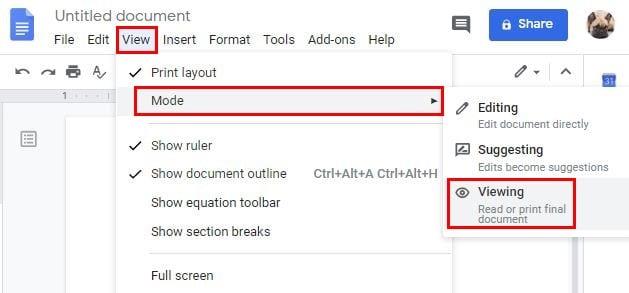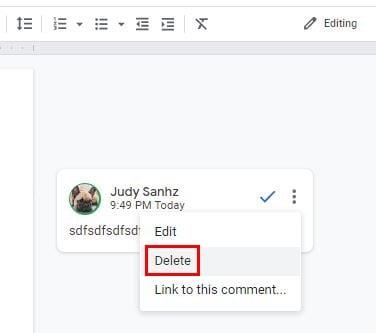Quando lavori con altri, la condivisione di file è qualcosa che farai prima o poi. In quei file condivisi, dovrai anche lasciare all'altra persona un commento sul file per aiutarla a completare il file o a capirlo meglio.
Ma, dopo un po', quel commento che hai aggiunto potrebbe non essere più necessario. Quindi, per evitare qualsiasi confusione, potresti voler rimuovere quei commenti. La buona notizia è che Google Documenti ha opzioni che ti permetteranno di nascondere temporaneamente i commenti o rimuoverli del tutto.
Come nascondere i commenti in Google Documenti
Se non sei sicuro di voler cancellare o meno i commenti, puoi sempre nasconderli finché non sei sicuro di cosa vuoi farne. Un'opzione è cambiare la modalità di visualizzazione del file. Probabilmente hai il file in modalità di suggerimento o modifica e in questa modalità puoi vedere ogni singolo commento che ha il file.
Ma, se cambi la modalità in Visualizza, tutti i commenti verranno nascosti. Per fare ciò, fare clic su Visualizza > Modalità > Visualizzazione .
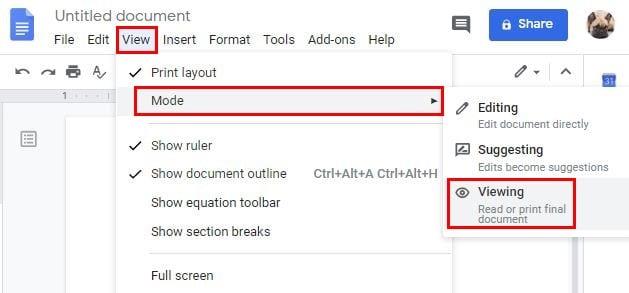
Inoltre, finché non accetti il commento, sarà visibile. Quando accetti il commento facendo clic sul segno di spunta, non è più in Visualizza. Se ci sono troppi commenti per accettarli uno per uno, puoi accettarli tutti in blocco. Puoi farlo andando su Strumenti > Rivedi le modifiche suggerite e fai clic sul pulsante blu Accetta tutto.
Puoi anche rimuovere il commento facendo clic anche sul pulsante Rifiuta tutto. Ma, se vuoi cancellare il commento senza doverlo accettare, fai clic sui tre punti a destra del commento e fai clic sull'opzione Elimina.
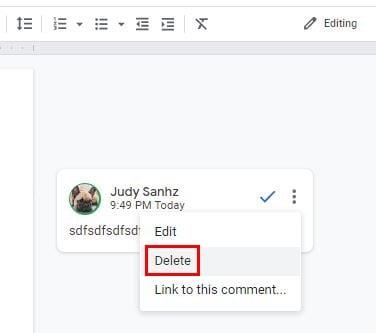
Conclusione
La comunicazione è fondamentale quando si lavora con gli altri per portare a termine le cose. Quando quei suggerimenti non sono più necessari, sai che puoi contare su alcune opzioni per far sparire quei commenti.